win10休眠自动断网怎么解决 win10休眠自动断网解决方法
- 更新日期:2024-08-19 14:59:15
- 来源:互联网
win10用户在一段时间不使用电脑之后,它就会自动进入休眠状态,但是有的用户发现自己的电脑不仅会休眠还会自动断网,这种情况要怎么办呢?出现休眠断网其实是因为你设置了节约电源,只要打开设备管理器,在网络适配器中找到网卡驱动的属性设置,将“允许计算机关闭此设备以节约电源”取消勾选就可以了。
win10休眠自动断网怎么解决:
1、在电脑桌面上,我们先点击左下角搜索图标,找到控制面板并点击,进入系统,选择设备管理器
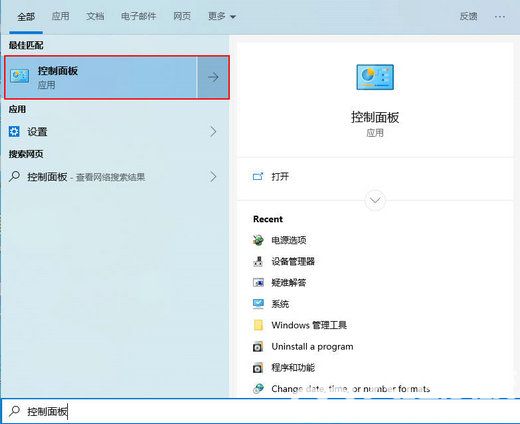

2、在设备管理器界面中,下拉找到并点击网络适配器项,然后鼠标右键点击笔记本电脑使用的网卡驱动,选择属性项
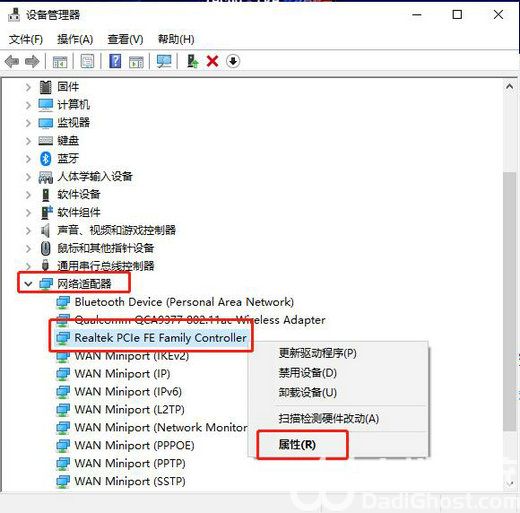
3、最后,打开电源管理,取消允许计算机关闭此设备以节约电源却可
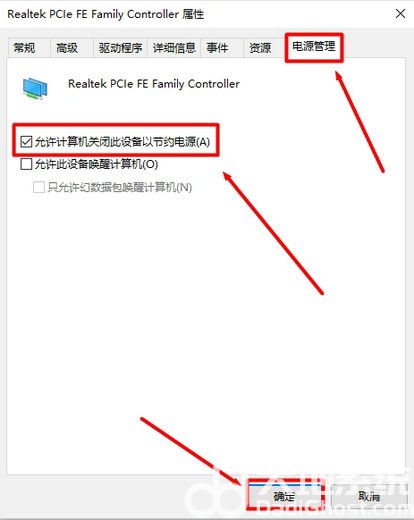
以上就是win10休眠自动断网怎么解决 win10休眠自动断网解决方法的内容分享了。
相关下载
更多教程
更多- 最新
- 热门
- 02-09夸克浏览器网页版入口在哪里 夸克浏览器网页版入口分享
- 02-10夸克浏览器官方网站入口 夸克浏览器在线打开网页版
- 07-11饥荒指令代码大全一览 饥荒指令代码大全分享
- 02-08夸克浏览器官网入口 夸克浏览器网页版入口官网
- 07-11巨量百应登录入口官网 巨量百应登录入口网址分享
- 07-08夸克浏览器网页版入口网址 夸克浏览器网站免费进入














